WordPress, herhangi bir kodlama bilginiz olmadan, tıklamalarla türlü içerikleri üretmenize yarayan bir içerik yönetim sistemidir. Ayrıca internette yayınlamanıza ve içeriklerinizi yönetmenize olanak sağlayan bir sistemdir. Her anlamda kullanıcı dostu bu eşsiz sistemde de elbette ki, hatalı kısımlar oluşabiliyor. Bunlardan birisi, WordPress beyaz sorunu… WordPress’in ana sayfasını kilitleyebilmesiyle beraber kullanıcılar beyaz sayfa sorunu ile karşılaşmaktadırlar. Kullanıcıların o denli yaygın olarak karşılaştığı bu sorunun çözümü, sanıldığının aksine oldukça pratiktir.
Peki WordPress beyaz sayfa sorunu nasıl çözülür? Şöyle ki: WordPress’in yeni özelliklerinden biri olan, Fatal Error Recovery Mode sayesinde sorun kolayca çözülebilir. Beyaz sayfa hatası oluştuğunda nadiren yönetim paneline ulaşım sağlanmaktadır. Fakat erişilmediğinde de hatayı çözmek mümkündür. WordPress beyaz sayfa sorunu almanızın sebebi ise şöyle açıklanabilir: PHP dosyası veya veri tabanında oluşan bir hatadan dolayı bu hatayı alırsınız. Oluşan hatanın sebebine göre de ya tüm web sitesi ya da yalnızca bazı kısımlar bu hatadan etkilenmektedir.
WordPress Beyaz Sayfa Hatası Almamızın Sebebi Nedir?
WordPress beyaz sayfa sorunu sonucu hata almamızın sebebi nedir, sorusunun birden fazla cevabı olabilmektedir. Bu hataya en sık neden olan etkenler ise şunlardır:
- Bellek miktarı
- Eklenti
- Tema uyumsuzluğu
- Bozuk eklenti veya tema kullanımı
- Sunucu kaynaklı hatalar
Bunlar en sık karşılaşılan beyaz sayfa hatası nedenleridir.
- PHP dosyalarının çok fazla bellek kullanmasından dolayı beyaz sayfa hatası alabilirsiniz. Bu bellek yetersizliğinden kaynaklanmaktadır.
- Bir veya birden çok eklentinin tema ile uymaması sonucunda beyaz sayfa hatası alabilirsiniz.
- Özenle kodlanmamış temalar veya pluginler özellikle güncellemeden sonra bozulmaktadır. Bu da beyaz sayfa hatası almanıza neden olabilir.
- Sunucu kaynaklı olan nedenler ise; bellek ataması, bağlantı problemleri gibi nedenlerdir.
Tüm bunlar beyaz sayfa hatasına neden olan sebeplerdir. Hepsinin çözümü olmakla birlikte önce neden bu hatayı aldığınızı bulmanız gerekmektedir.
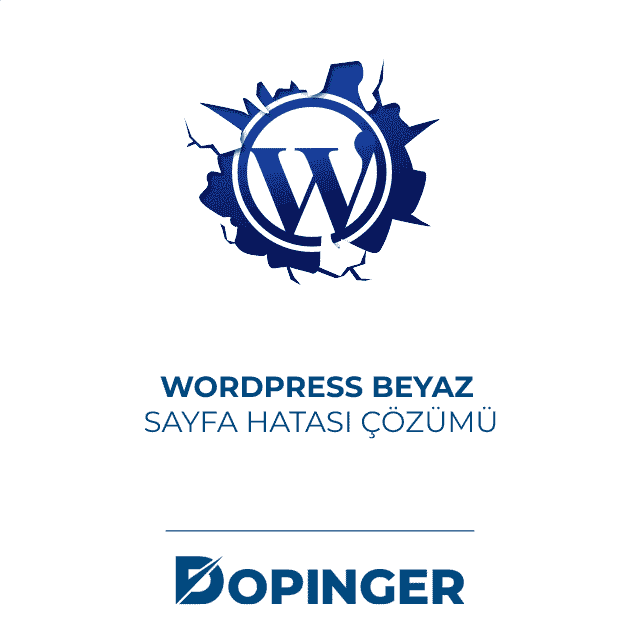
WordPress Beyaz Sayfa Hatası Çözümü
WordPress beyaz sayfa hatası çözümü oldukça kolaydır. Yapmanız gereken ilk şey tabi ki beyaz sayfa hatasını neden aldığınızı tespit etmek olacaktır. Daha sonra ise hatanın sebebine uygun çözümü adım adım uygulamalısınız. Çözümler kısaca şunlardır:
- WordPress Memory Limitini Yükseltmek
- Eklentileri Kontrol Etmek
- Temaları Kontrol Etmek
- WordPress Beyaz Sayfa Hata Kayıtlarını Kontrol Etmek
WordPress Memory Limitini Yükseltmek
Web sitesinin kullanıcı girişinin artması gibi türlü nedenler ile belleğin yetersiz olduğu durumlar olabilmektedir. Bu durumlar WordPress beyaz sayfa hatası almanıza neden olabilir. Bellek limiti varsayılan limiti 64 MB olarak belirlenmiştir. Bunu düzeltmek için: config.php dosyasına girerek bellek limiti belirlemelisiniz. Bu işlemi gerçekleştirmek için şu kodu girmeniz yeterlidir:
- define(‘WP_MEMORY_LIMIT’,’96M’);
Eklentileri Kontrol Etmek
Yeni eklediğiniz veya güncellediğiniz bir eklenti WordPress beyaz sayfa hatasına neden olabilmektedir. Bunu için beyaz sayfa hatasını alıyorsanız eklentileri kontrol etmelisiniz. Beyaz sayfa hatasının en sık nedenlerinden biri, eklentilerdir. Aldığını hatanın eklentilerden dolayı olup olmadığını anlamak için başta tüm eklentileri devre dışı bırakmalısınız. Bu işlemden sonra beyaz sayfa hatası ortadan kalkarsa, eklentiler yüzünden olduğu anlaşılmaktadır.
Yönetim paneline erişemediğiniz zaman, eklentileri devre dışı bırakmak için wp-content dizini altında yer alan “plugins” klasörünün adını değiştirmelisiniz. Böylece problem çözülmüş olacaktır. Hata ortadan kalktıktan sonra tek tek eklentileri devre dışı bırakmayı deneyebilir. Bunun sonucunda hataya sebep olan eklentiyi bulabilirsiniz. Ancak bu işlemi gerçekleştirmenize rağmen hata almaya devam ediyorsanız, hata eklentilerden kaynaklanmıyor demektir. WordPress eklentiler hakkında daha fazla şey öğrenmek istiyorsanız WordPress Eklentileri isimli yazımızı da okuyabilirsiniz.
Temaları Kontrol Etmek
WordPress beyaz sayfa hatası alıyorsanız yapmanız gereken bir diğer şey de temaları kontrol etmektir. Temalar kötü kodlanmış veya eskimiş olabilmektedirler. Kötü, özensiz bir şekilde hazırlanan temalar bir veya daha çok eklentiyi bozabilmektedirler. Üstelik temanın functions.php dosyasında değişiklik yapmak da bu hataya sebep olabilmektedir.
Yönetici paneline erişim sağlayamıyorsanız bunu FTP aracılığıyla gerçekleştirebilirsiniz. Bunun için şunu yapmalısınız:
- wp_content dizininde yer alan “themes” klasöründeki aktif temanın ismini değiştirmelisiniz. Bu işlemle birlikte aktif olan tema devre dışı olur. WordPress’in varsayılan temalarından biri aktif hale gelir. Böylece beyaz sayfa problemi çözülmüş olacaktır.
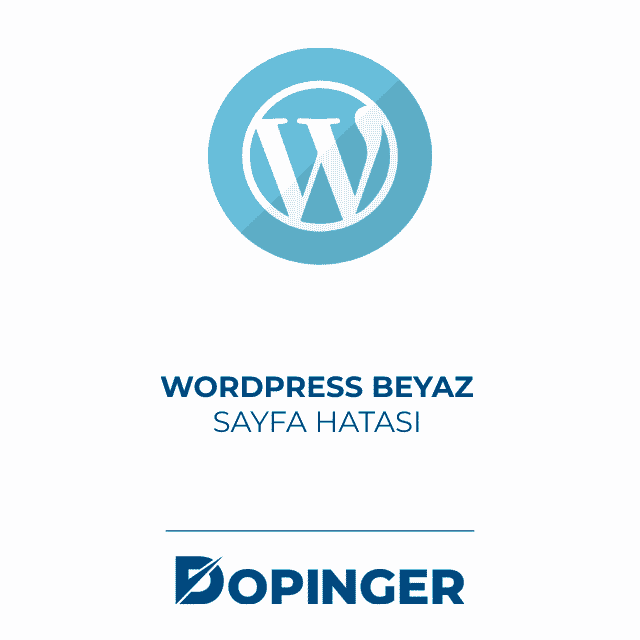
WordPress Beyaz Sayfa Hata Kayıtlarını Kontrol Etmek
Bahsettiğimiz diğer işlemleri denediniz fakat hiçbiri bir işe yaramadıysa bu çözümü deneyebilirsiniz. WordPress beyaz sayfa hata kayıtlarını kontrol etmek. WordPress’in kurumlarında bulunan hata kayıtları, beyaz sayfa hatasının da neyden kaynaklandığını göstermektedir. Bunun için:
- Hata modunu aktif hale getirmelisiniz. Bu işlemi ise şu şekilde yapabilirsiniz: wp-config.php dosyasında değişiklikler yaparak.
- Define (‘WP_DEBUG_LOG’, false); Buradaki false’yi “true” kelimesi ile değiştirmelisiniz. Böylece hata ayıklama modunu devreye sokmuş olursunuz. Fakat kayıtları görmek için bir de alttaki kod satırını wp-config.php doyasına eklemelisiniz.
Define (‘WP_DEBUG_LOG’ , true); - Bu işlemleri yaptıktan sonra hatanın sebebi sitenin HTML’inde görünecektir.
Hakkında Sıkça Sorulan Sorular
WordPress ücretsiz midir sorusu sıkça sorulan sorular arasındadır. WordPress tamamıyla ücretsizdir. Bu uygulamayı kullanarak web sitenizin kontrolünü elinize alabilirsiniz.
Hiçbir kodlama bilgisine ihtiyacınız olmadan, tıklamalar yardımıyla tüm içerikleri üretmenize ve interbet ortamında paylaşarak yönetmenize olanak sağlar.
WordPress başta yalnızca blog siteleri için kullanılmaktaydı. Geliştirilen son halinde ise, tüm web siteleri için kullanılabilir hale gelmiştir.





Gösterilecek yorum yok.